MacにSwitchすることを見越して、
ずいぶん前にBecky!からThunderBirdに移行していた。
そのおかげでMacが届いてからはすぐにメールを移すことができた。
ところが、Macに移行して使い始めたところで問題に気がついた。
ThunderBirdのMail.app風テーマ Tiger Mail
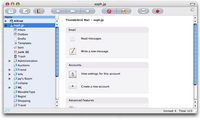
これを使っているのだが、表示がおかしい。
症状は、
スクロールバーが出ない
メールフォルダのツリー表示アイコンが▼にならない
特にスクロールバーが出ないのはかなりやっかいなので、
修正方法を探してみた。
Thunderbird for MacOS XにWindows版Aquaテーマを適用!:Focus of Interest -Blog-
ここで紹介してある内容をやってみる。
自分なりにわかりやすいようにアレンジして書いておく。
1.カスタマイズしたいテーマファイルの拡張子の.jarを.zipに変更して、解凍
2.解凍したフォルダの global/tree.cssをテキストエディタで開く
3.twistyopenの1行(下記参照)を追加する。
treechildren::-moz-tree-twisty(open) {
-moz-appearance: treetwistyopen; /* ←この行を追加する */
width: 10px; /* The image's width is 10 pixels */
list-style-image: url("chrome://global/skin/tree/treetwisty-open.png");
}
ここまでツリーアイコンの修正
4.アプリケーションフォルダのThunderBirdのアイコンをcontrol+クリックで
パッケージの内容を表示
開いたフォルダのContents/MacOS/chrome/classic.jarを別の場所にコピー(デスクトップ等)
5.コピーしたclassic.jarの拡張子を.zipに変更して解凍
6.解凍したフォルダのglobalフォルダにある2つのファイルを、
テーマファイルを解凍したフォルダの中のglobalフォルダにコピー
xulscrollbars.css
nativescrollbars.css
ここまでスクロールバーの修正
7.テーマファイルを解凍したフォルダの中身を圧縮して、拡張子を.jarに変更
※このときに解凍したフォルダごと圧縮しないように注意
間違えるとテーマのインストールが出来ない
8.出来た.jarファイルをテーマにインストール
これで修正テーマのインストールが完了。
参考元にもあるが、注意としてはテーマファイルのファイルのバックアップや、
メールデータ等のバックアップをとっておいた方がいいだろう。



この記事に対するコメント